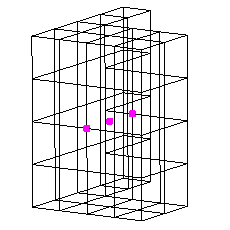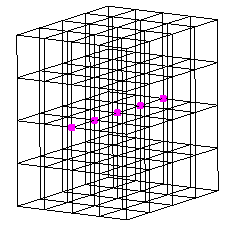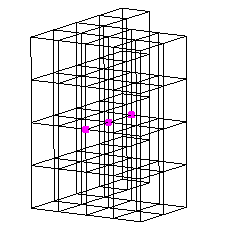Die Anzeigeoptionen befinden sich in der Gruppe Einstellungen der Multifunktionsleistenregisterkarte Ergebniskonturen oder in den Gruppen Ansicht, Einstellungen oder Weitere Gruppen der Multifunktionsleistenregisterkarte Optionen.
Befehle unter Ergebniskonturen  Einstellungen
Einstellungen
In Vorgabeeinstellungen speichern
Wenn dieser Befehl ausgewählt wird, werden die aktuellen Anzeigeeinstellungen als Standard für alle zukünftigen Modelle gespeichert. Dies umfasst Ergebniskontur-Einstellungen, Legendenfeld-Einstellungen, Anmerkungen und Kurveneinstellungen.
Auf Vorgabeeinstellungen zurücksetzen
Wenn dieser Befehl ausgewählt wird, werden die Vorgabeeinstellungen geladen und auf das Modell angewendet. Die Vorgabeeinstellungen können über den Befehl In Vorgabeeinstellungen speichern gespeichert werden.
Keine Kontur auf kinematischen Elementen
Wenn dieser Befehl aktiviert ist, werden alle Bauteile von kinematischen 2D- oder 3D-Elementen nach Bauteilfarbe anstatt Ergebniskontur angezeigt. Wenn diese Option nicht aktiviert ist, werden diese Bauteile mit der Ergebniskontur angezeigt, sofern anwendbar (Spannung ist kein anwendbares Ergebnis für kinematische Elemente). Wenn die Ergebniskontur nicht anwendbar ist, wird das Bauteil als Drahtkörper angezeigt. Dieser Befehl ist nur für eine nichtlineare Analyse verfügbar.
Ergebnisse unter Optionen für Ergebnisse  Ansicht
Ansicht
Elementsichtbarkeit  Ausgewählte Elemente ausblenden
Ausgewählte Elemente ausblenden
Alle Elemente, die bei Aktivierung dieses Befehls ausgewählt sind, werden in der Ansicht ausgeblendet. Sie können mithilfe des Befehls Alle anzeigen wieder eingeblendet werden.
Elementsichtbarkeit  Nicht ausgewählte Elemente ausblenden
Nicht ausgewählte Elemente ausblenden
Alle Elemente, die bei Aktivierung dieses Befehls nicht ausgewählt sind, werden in der Ansicht ausgeblendet. Sie können mithilfe des Befehls Alle anzeigen wieder eingeblendet werden.
Elementsichtbarkeit  Alle anzeigen
Alle anzeigen
Wenn dieser Befehl ausgewählt wurde, werden alle Elemente in der Ansicht wieder angezeigt (und können ausgewählt werden). Es sind keine Elemente mehr ausgeblendet.
Im Fall von Volumenkörpern (Quader, Tetraeder usw.) kann es sein, dass Elemente, die nicht ausgeblendet sind, noch nicht sichtbar sind oder bei den Ergebnissen in der Anzeige berücksichtigt werden. Weitere Informationen finden Sie im Absatz "Komplettes Netz anzeigen" unten.
Segmentbogenvisualisierte Balken
Wenn dieser Befehl ausgewählt wird, wird ein Gehrungsvorgang an Stellen ausgeführt, an denen Balkenelemente in einem Winkel aufeinander treffen. Dadurch wird eine realistischere Darstellung der 3D-Geometrie angezeigt. Wenn der Gehrungsvorgang zu ungenauer Geometrie führt, stellen Sie sicher, dass die i- und j- Koordinaten entlang der Länge des Balkens konsistent sind.
Internes Netz anzeigen
Dieser Befehl gilt nur für Modelle mit Volumenkörperelementen (Quader, Tetraeder usw.).
Standardmäßig wird nur das Flächennetz eines Volumenkörpers angezeigt. Wenn dieser Befehl aktiviert wird, wird das gesamte Volumennetz für nicht ausgeblendete Elemente angezeigt. (Mit Ergebnisoptionen Ansicht
Ansicht Elementsichtbarkeit
Elementsichtbarkeit Alle anzeigen werden ausgeblendete Elemente angezeigt.)
Alle anzeigen werden ausgeblendete Elemente angezeigt.)
Beim Anzeigen eines Ergebnisses wirkt sich diese Option auch auf die in der Legende angezeigten Werte und die maximalen und minimalen Prüfungen aus. Wenn nur das Flächennetz angezeigt wird (Komplettes Netz anzeigen ist nicht aktiviert), basiert der in der Legende angezeigte Bereich nur auf den Knoten auf den Elementen, die der Fläche zugeordnet sind. Wenn das gesamte Netz angezeigt wird (Komplettes Netz anzeigen ist nicht aktiviert), basieren der Bereich in der Legende und die Prüfungen auf dem gesamten Netz: Innennetz und Fläche.
Unabhängig davon, ob das komplette Netz aktiviert oder deaktiviert ist, können die Elemente und Knoten auf der Innenseite weiterhin ausgewählt werden, entweder mit der Maus oder durch Angeben der entsprechenden Nummer unter Ergebnisse abfragen Abfragen
Abfragen Elementinformationen
Elementinformationen Angeben. Siehe Abbildung 1 unten.
Angeben. Siehe Abbildung 1 unten.
|
Alle anzeigen aktiviert (Standard) |
Einige Elemente ausgeblendet | |
|
Komplettes Netz anzeigen deaktiviert (Standard) |
Es können alle Knoten und Elemente ausgewählt werden, das Innennetz wird jedoch nicht angezeigt. |
Das innere Netz wird nicht angezeigt, und es können nur Knoten auf den verfügbaren Elementen ausgewählt werden. |
|
Komplettes Netz anzeigen aktiviert |
Inneres Netz wird angezeigt. |
Inneres Netz wird angezeigt. |
| Abbildung 1: Vergleich zwischen Komplettes Netz anzeigen und Alle Elemente anzeigen Das nicht schattierte Netz wird angezeigt, um die Details auf der Innenseite anzuzeigen. In jeder Abbildung wurde ein Auswahlrechteck verwendet, um die Knoten über die Dicke auszuwählen, wie durch die magentafarbenen Auswahlpunkte angezeigt. |
||
Keine Schattierung beim Verschieben des Modells
Systemressourcen werden verwendet, wenn das Modell dynamisch gedreht, vergrößert oder geschwenkt wird, entweder mit der Maus oder mit den Befehlen (Ansicht  Navigieren
Navigieren Orbit, Ansicht
Orbit, Ansicht  Navigieren
Navigieren Zoom
Zoom Zoom und Ansicht
Zoom und Ansicht Navigieren
Navigieren  Pan). Die Geschwindigkeit, mit der das Modell auf die Bewegungen der Maus reagiert, kann durch Aktivieren der Option Keine Schattierung beim Verschieben des Modells verbessert werden. Wenn diese Option aktiviert ist, wird das Modell ohne Schattierung angezeigt, wenn der Ansichtspunkt dynamisch verschoben wird. Wenn diese Option nicht aktiviert ist, wird das schattierte Modell während des Verschiebens des Ansichtspunkts angezeigt.
Pan). Die Geschwindigkeit, mit der das Modell auf die Bewegungen der Maus reagiert, kann durch Aktivieren der Option Keine Schattierung beim Verschieben des Modells verbessert werden. Wenn diese Option aktiviert ist, wird das Modell ohne Schattierung angezeigt, wenn der Ansichtspunkt dynamisch verschoben wird. Wenn diese Option nicht aktiviert ist, wird das schattierte Modell während des Verschiebens des Ansichtspunkts angezeigt.
Elemente schrumpfen
Mit diesem Befehl können Sie alle Elemente ihren Schwerpunkt schrumpfen. Mithilfe des angezeigten Schiebereglers können Sie die Elemente auf den entsprechenden Faktor schrumpfen.
Nummern anzeigen  Knotennummern
Knotennummern
Mit diesem Befehl werden die Knotennummern im Modell angezeigt. Diese Nummern werden beim Dekodieren generiert.
Nummern anzeigen  Elementnummern
Elementnummern
Mit diesem Befehl werden die Elementnummern im Modell angezeigt. Diese Nummern werden beim Dekodieren generiert.
Elementausrichtung
Mit diesem Befehl können Sie die Ausrichtungsinformationen für die entsprechenden Elementtypen anzeigen.
Zeigen Sie mit den Befehlen Elementausrichtung die Achsenrichtung von Element 1, 2 oder 3 Achsrichtungen jeweils mit einem roten, grünen und blauen Pfeil an. Platten-, 2D-, Membran- und Balkenelemente haben lokale Ausrichtungen. Es ist aus mehreren Gründen wichtig, die 1-2-3-Richtung zu kennen, z. B. beim Anzeigen der Spannungstensorergebnisse in lokalen Elementkoordinaten (siehe Ergebniskonturen Einstellungen
Einstellungen Lokale Elementergebnisse verwenden) oder für Balkenspannungen um die lokalen Achsen oder für einen Temperaturunterschied durch die Dicke des Plattenelements. Jede Achsenpfeil zeigt in die positive Richtung. Bei zusammengesetzten Elementen zeigt die Elementausrichtung die Achsenrichtungen der Elemente a, b oder c.
Lokale Elementergebnisse verwenden) oder für Balkenspannungen um die lokalen Achsen oder für einen Temperaturunterschied durch die Dicke des Plattenelements. Jede Achsenpfeil zeigt in die positive Richtung. Bei zusammengesetzten Elementen zeigt die Elementausrichtung die Achsenrichtungen der Elemente a, b oder c.
Wenn Sie den Befehl Materialachsenausrichtung auswählen, weist der Pfeil für jedes Element in die Richtung der Hauptmaterialachse. Die Hauptmaterialachse wird folgendermaßen definiert:
|
Materialmodell oder Elementtyp |
Hauptmaterialachse |
| Isotrop | Wie lokale Elementachse 1 |
| Orthotrop (außer für zusammengesetzte Elemente) | Zeigt in die Richtung des Elastizitätsmoduls E1 |
| Zusammengesetzte Elemente | Zeigt in die Richtung der Lage (Material) X-Achse. Der Winkel der Fasern für jede Lage (q) werden für die Lage-X-Achse gemessen. |

 Optionen
Optionen Ergebnisse
Ergebnisse Globale FEM-Objekt Voreinstellungen angepasst werden.
Globale FEM-Objekt Voreinstellungen angepasst werden. Befehle unter Ergebnisoptionen  Ansichtseinstellungen
Ansichtseinstellungen
Beleuchtung
Wenn das Modell nicht mit einer Lichtquelle schattiert werden soll, können Sie diese Option deaktivieren. Das Modell wird nun gemäß der Bauteilnummer oder der Ergebniskontur ohne Auswirkung auf die Beleuchtung eingefärbt.
Hintergrundbild
Mit diesem Befehl können Sie eine Bilddatei als Hintergrund des Anzeigebereichs auswählen. Dieses Bild können Sie ferner in jedem von Ihnen gespeicherten Bild anzeigen.
Transparenzebene
Wenn dieser Befehl ausgeführt wird, erscheint das Dialogfeld Transparenz. Mit den Schiebereglern können Sie die Transparenzebene der folgenden Elemente steuern:
- Modell: Die Transparenz aller Bauteile und Flächen, die derzeit transparent sind, können angepasst werden. (Aktivieren Sie die Transparenz von Bauteilen und Flächen, indem Sie den entsprechenden Eintrag in der Strukturansicht auswählen, mit der rechten Maustaste klicken und Durchsichtig zeichnen wählen.
- Schnittflächen: Die Transparenz aller Schnittflächen kann angepasst werden. (Sie können Schnittflächen ein- oder ausblenden, indem Sie die entsprechenden Schnittflächen in der Strukturansicht auswählen, mit der rechten Maustaste klicken und Einblenden bzw. Ausblenden wählen.)
- Grenzebenen: Die Transparenz aller auf Grenzebenen kann angepasst werden. (Sie können Grenzebenen ein- oder ausblenden, indem Sie Ergebnisoptionen
 Ansichtseinstellungen
Ansichtseinstellungen Grenzebenen-Sichtbarkeit wählen.)
Grenzebenen-Sichtbarkeit wählen.)
Minimalkantenwinkel für Kanten
Legen Sie mithilfe dieses Befehls den Winkel fest, der zum Definieren der Kantenlinien eines Modells verwendet werden soll. Wenn sich die Normalen von zwei angrenzenden Flächen in einem Winkel schneiden, der größer ist als dieser Wert, wird eine Kantenlinie definiert.
Schnittflächen
Verwenden Sie die verfügbaren Befehle für die Schnittfläche zum Erstellen, Aktivieren, Deaktivieren oder Ändern der Sichtbarkeit, Position und Ausrichtung von Schnittflächen. Damit die Bearbeitungsbefehle für Schnittflächen aktiv sind, müssen Sie über eine aktive Schnittfläche im aktuellen Darstellungsfenster verfügen.
Verwenden Sie die Befehle in der Multifunktionsleiste oder im Kontextmenü zum Erstellen einer Schnittfläche. Für die zweite Methode klicken Sie mit der rechten Maustaste auf die Überschrift Schnittflächen im Abschnitt Präsentation des Browsers, wie in der folgenden Abbildung gezeigt. Wählen Sie den Befehl Schnittfläche hinzufügen, und wählen Sie dann eine der Optionen im Pull-out-Menü.
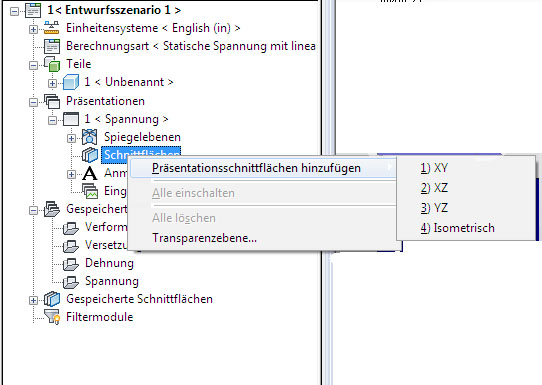
Wenn eine Schnittfläche ausgewählt ist, wird sie im Modell angezeigt, und die Befehle in der Multifunktionsleiste Schnittflächen werden aktiviert. In der folgenden Abbildung ist eine Schnittfläche dargestellt. Die Beschreibungen der Befehle beziehen sich auf dieses Bild.
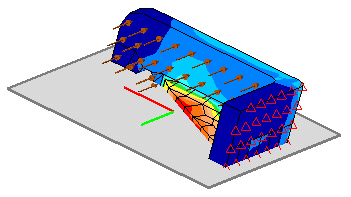
- Ändern der Ausrichtung einer Schnittfläche: Mit dem Befehl Um I drehen können Sie die Ebene um die lokale I-Achse drehen. Dies ist die rote Achse auf der Schnittfläche. Mit dem Befehl Um J drehen können Sie die Ebene um die lokalen J-Achse drehen. Dies ist die grüne Achse auf der Schnittfläche. Mit dem Befehl Um Ursprung drehen können Sie die Ebene um den Ursprung der Schnittfläche drehen. Der Ursprung ist am Schnittpunkt der I- und J-Achse. Wenn Sie einen dieser Befehle auswählen, können Sie die Schnittfläche drehen, indem Sie die linke Maustaste drücken und die Maus über den Bildschirm ziehen. Die Schnittfläche folgt in ihrer Drehung der Maus.
- Ändern der Position der Schnittfläche: Mit dem Befehl Entlang k umwandeln können Sie die Schnittfläche entlang der senkrechten Achse verschieben. Drücken Sie dazu die linke Maustaste, und ziehen Sie die Maus über den Bildschirm. Die Schnittfläche folgt dabei der Maus.
- Ändern der Seite der Schnittfläche, die angezeigt wird: Die Schnittfläche zeigt vorgabemäßig den Teil des Modells an, der sich auf die positiven Seite der Ebene befindet. Die positive Seite der Ebene wird durch das Vektorprodukt der I- und J-Achsen bestimmt. Durch Auswählen des Befehls Umdrehen wird der Teil des Modells, der auf der positiven Seite der Ebene liegt, ausgeblendet und der Teil auf der negativen Seite wird angezeigt.
- Speichern von Schnittflächen: Mit dem Befehl Speichern können Sie die aktuelle Ausrichtung und Position der Ebene als benutzerdefinierte Ebene speichern. Nach dem Klicken auf diese Schaltfläche wird im Abschnitt Benutzerdefiniert unter der Überschrift Schnittflächen in der Strukturansicht nach der Ebene gesucht. Diese Schnittflächen sind für zukünftige Modelle verfügbar.
Grenzebenen-Sichtbarkeit
Mit diesem Befehl können Sie auf den Bildschirm Einstellungen Grenzebenen zugreifen. Jede Grenzebene im Modell wird in diesem Bildschirm mit einem Kontrollkästchen aufgeführt. Durch Deaktivieren eines Kontrollkästchens wird die entsprechende Grenzebene im Anzeigebereich ausgeblendet.
Präsentationen importieren (Ergebnisoptionen  Andere
Andere  Extras
Extras  Präsentationen importieren)
Präsentationen importieren)
Wenn Sie eine Präsentation in einem früheren Modell gespeichert haben, können Sie die gespeicherten Einstellungen mit diesem Befehl importieren. Dadurch wird ein Dialogfeld Datei öffnen angezeigt, in dem Sie die gewünschte FEM-Datei für das vorherige Modell auswählen können. Alle gespeicherten Präsentationen aus allen Entwurfsszenarien in der ausgewählten Datei werden importiert.
Die importierte Präsentation kann auf das aktuelle Modell angewendet werden, indem Sie auf den Eintrag doppelklicken oder indem Sie mit der rechten Maustaste klicken und Aktivieren wählen.